Cómo cambiar el nombre de un proceso en el Administrador de tareas de Windows
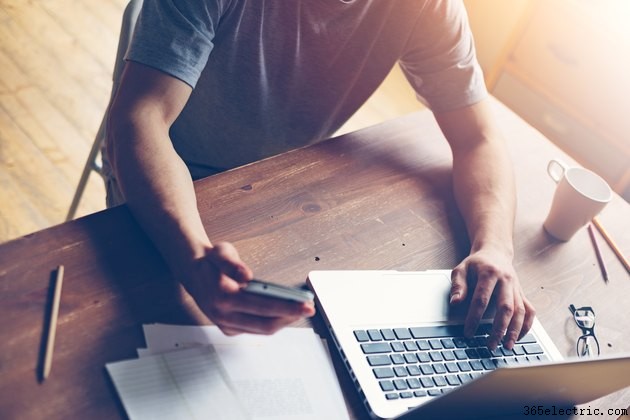
Si un programa que aparece en la sección "Procesos" del Administrador de tareas de Windows tiene un campo "Descripción" en blanco, puede cambiar el nombre del proceso para ayudarlo a identificar mejor qué programa es. Para cambiar el nombre de un proceso en el Administrador de tareas, solo necesita cambiar el campo de nombre que se muestra en las propiedades del programa.
Paso 1
Haga clic derecho en un espacio vacío en la barra de tareas. Haz clic en "Administrador de tareas". Haga clic en la pestaña "Procesos".
Paso 2
Haga clic en "Nombre de la imagen" para ordenar los procesos alfabéticamente. Haga clic con el botón derecho en el proceso al que desea cambiar el nombre y luego haga clic en "Propiedades".
Paso 3
Haga clic derecho en el proceso una vez más, luego haga clic en "Finalizar proceso". Haga clic en "Finalizar proceso" una vez más.
Paso 4
Regrese a la ventana "Propiedades". Seleccione la pestaña "General". Borre el nombre del proceso, pero deje la extensión del archivo.
Paso 5
Ingrese en el cuadro el nombre al que desea cambiar el proceso. No cambie ni elimine la extensión del archivo.
Paso 6
Haga clic en "Aplicar", luego en "Aceptar" para cambiar el nombre del proceso.
Consejo
Si no está seguro de lo que hace el proceso, busque el nombre de la imagen en un motor de búsqueda.
Si cambia el nombre de un proceso, es posible que ya no se ejecuten los archivos afiliados a ese programa.
Compruebe la ubicación del proceso antes de intentar cambiar su nombre. Si está en las carpetas Windows o System 32, no cambie el nombre del proceso.
- ·Cómo cambiar el nombre del remitente en los correos electrónicos
- ·Cómo cambiar el nombre de mi cuenta
- ·Cómo cerrar el Administrador de tareas con la línea de comandos de Windows
- ·Cómo cambiar tu nombre en Yelp
- ·Cómo cambiar un nombre en una cuenta inalámbrica de AT&T
- ·Cómo cambiar la configuración de pantalla en Windows
- ·Cómo abrir el Administrador de tareas
- ·Cómo quitar el Administrador de arranque de Windows
